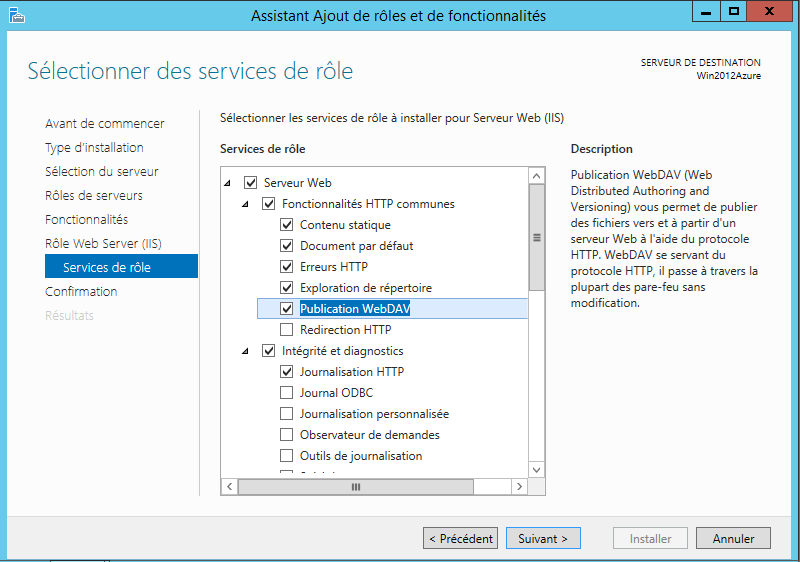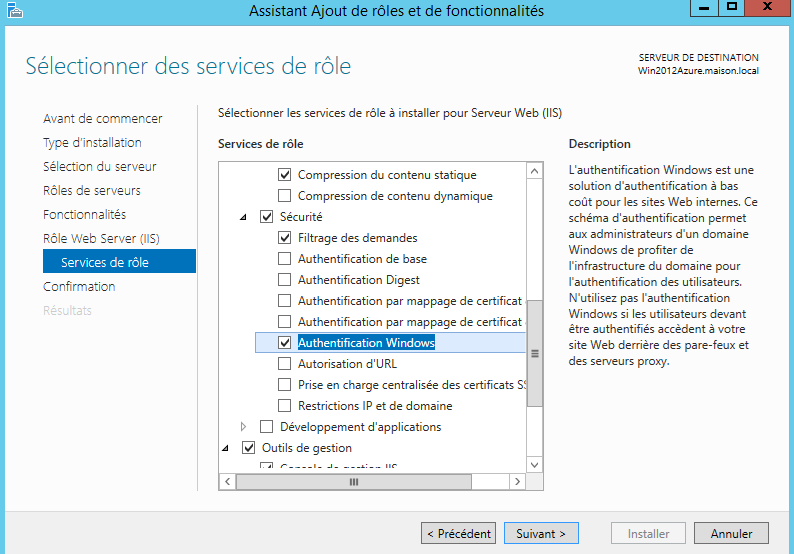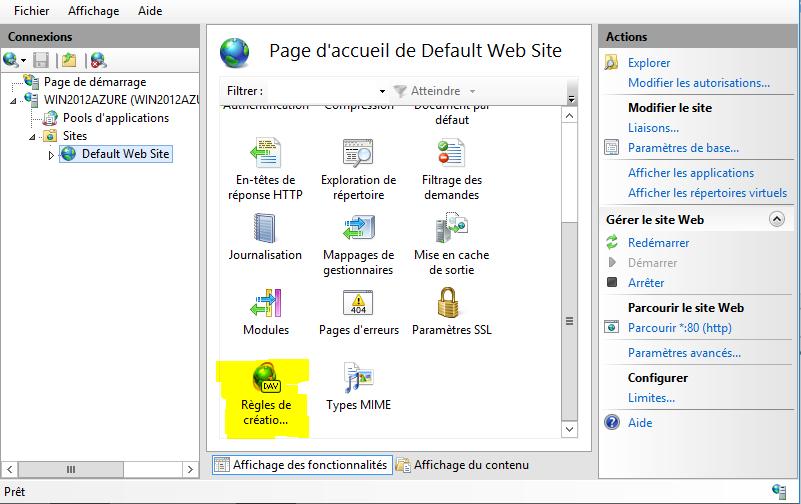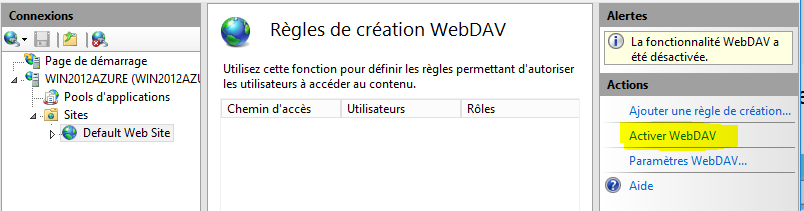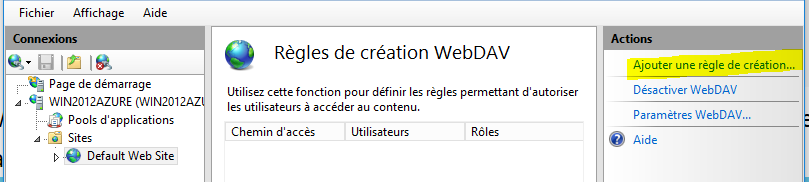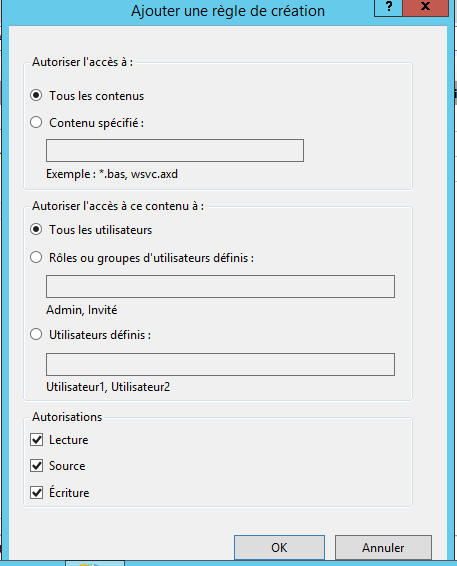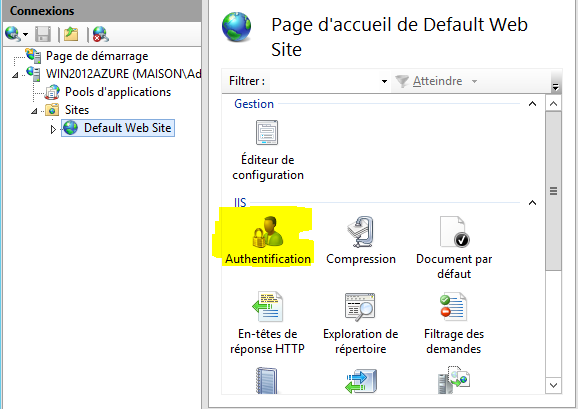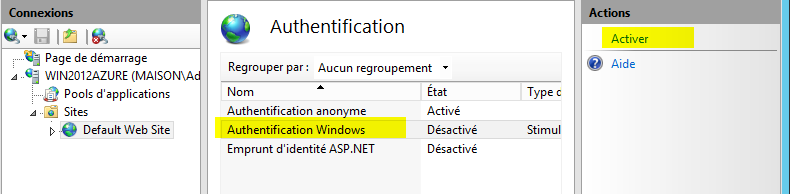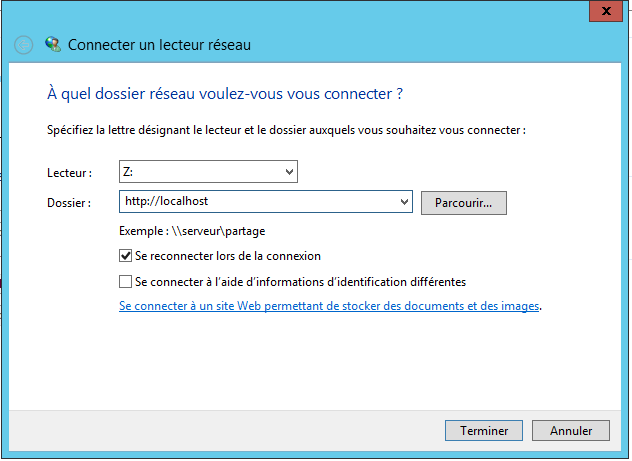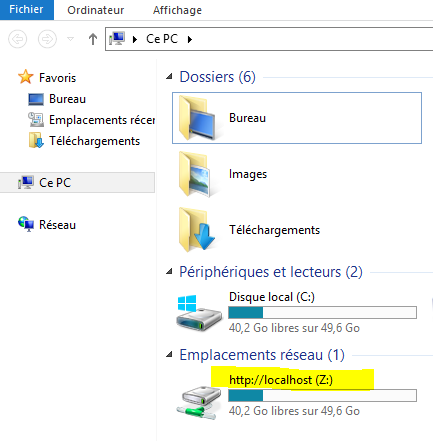reseau:cloud:azure:syncroazure:webdav
Table des matières
Accéder à des dossiers depuis un site IIS avec Webdav
Ressources
Installation du rôle Serveur Web (IIS)
Dans Assistant Ajout de rôles et de fonctionnalités :
- cliquez sur Installation basée sur un rôle ou une fonctionnalité, puis sur Suivant.
- Sélectionnez votre serveur et cliquez sur Suivant.
- Développez Serveur Web (IIS) > Serveur Web > Fonctionnalités HTTP communes,
- puis sélectionnez Publication WebDAV.
- et l'authentification Windows :
- Cliquez sur Suivant > Suivant, puis sur Installer.
Configurer le site de publication pour utiliser Webdav
- Accédez au Gestionnaire des services Internet (IIS).
- Développez l'arborescence du serveur Web, puis Sites et sélectionnez le site Web (ici par exemple Site Web par défaut).
-
Installation du redirecteur WebDav
Ce redirecteur n'est pas installer sur Windows 2012R2 à la différence de Windows 7 et ultérieur. Pour cela il est nécessaire au préalable d'installer la fonctionnalité Expérience utilisateur :
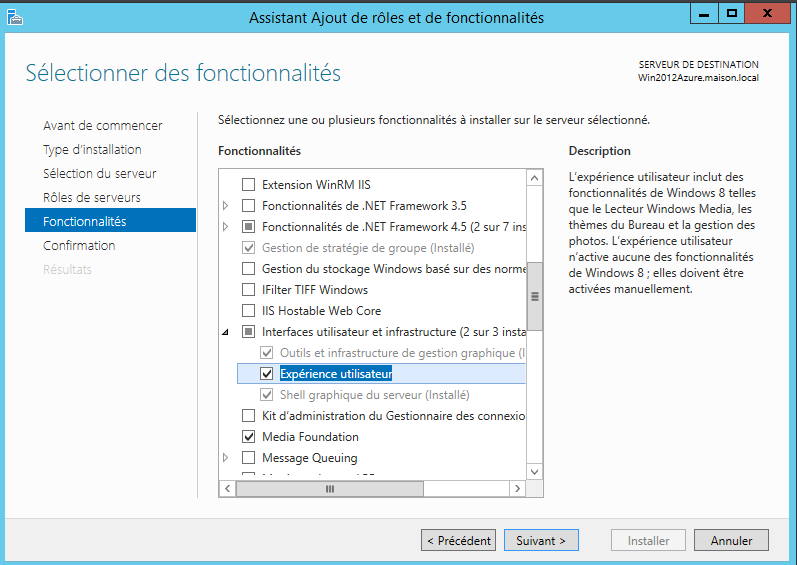 Un redémarrage du server est nécessaire.
Un redémarrage du server est nécessaire.
Créer des lecteurs réseaux
- en ligne de commande <code shell> NET USE * http://localhost </code>
- depuis un ordinateur distant avec la saisie d'un compte du domaine : <code shell> C:>net use * http://192.168.1.250 Entrez le nom d’utilisateur de « 192.168.1.250 » : administrateur Entrez le mot de passe de 192.168.1.250 : Le lecteur X: est maintenant connecté à http://192.168.1.250.
La commande s’est terminée correctement.
</code>
A expérimenter :
- Cliquez sur Paramètres WebDAV.
- Si l'accès anonyme est activé, sélectionnez True pour Autoriser les requêtes de propriété anonymes et cliquez sur Appliquer.
- Sélectionnez le site, le répertoire ou le répertoire virtuel sur lequel autoriser l'accès à WebDAV.
- Cliquez deux fois sur Règles de création WebDAV.
- Cliquez avec le bouton droit de la souris sur le répertoire ou le répertoire virtuel dans lequel vous avez ajouté des règles de création et cliquez sur Modifier les autorisations.
- Cliquez sur Sécurité et ajoutez les droits d'accès appropriés. Si vous autorisez l'accès anonyme à votre serveur Web, ajoutez des droits d'accès pour l'utilisateur à accès anonyme. Vous pouvez trouver cet utilisateur en sélectionnant le site Web, en cliquant deux fois sur Authentification et en affichant les propriétés pour les utilisateurs affichés.
Retour au menu Solution Azure
reseau/cloud/azure/syncroazure/webdav.txt · Dernière modification : 2018/10/03 20:12 de 127.0.0.1